Instale el servidor OpenLDAP y administre con phpldapadmin en Debian/Ubuntu
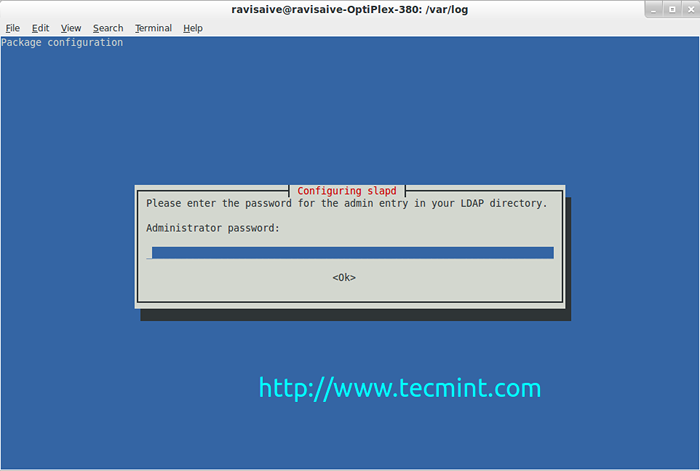
- 3269
- 815
- Mateo Pantoja
Ldap representa Protocolo de acceso de directorio liviano que se puede utilizar de muchas maneras, como la autenticación, el directorio compartido (para clientes de correo), la libreta de direcciones, etc. El Ldap El protocolo se puede utilizar para establecer y almacenar cualquier tipo de información. El Abre El servidor le brinda la posibilidad de acceder a la información que se almacena en una estructura de árbol.
En este artículo le mostraremos cómo instalar y configurar un Abre servidor y cómo administrarlo con phpldapadmin en Debian, Ubuntu y Menta Linux sistemas.
Instalación del servidor OpenLDAP en Linux
Por defecto el Abre El servidor está en repositorios bajo el paquete "abatimiento". Puede instalarlo fácilmente con la ayuda de la herramienta de administrador de paquetes llamado apt-get. Pero antes de instalar el Abre servidor, asegúrese de que su sistema sea A hoy.
Durante la instalación, le pedirá que ingrese una contraseña para el administración Entrada en tu Ldap directorio. Ingrese una contraseña segura y confirme seleccionando DE ACUERDO.
$ sudo apt-get actualización $ sudo apt-get install slapd ldap-utils
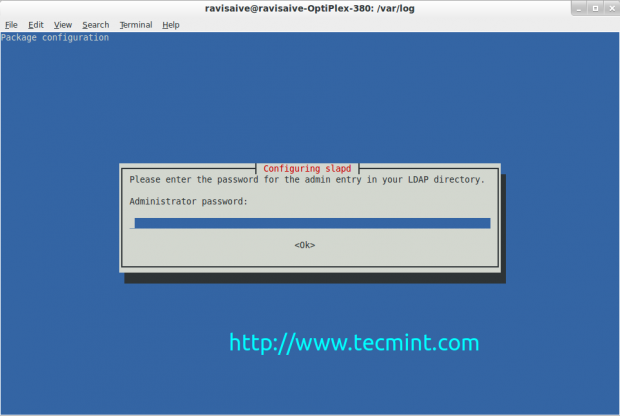 Establecer contraseña de administrador de OpenLDAP
Establecer contraseña de administrador de OpenLDAP Configurar el servidor OpenLDAP
Para configurar el Abre servidor necesita editar el ldap.confusión archivo, que se almacena bajo el /etc directorio. Para editar el ldap.confusión archivo necesita un editor de texto como empuje, nano etc. Ejecute el siguiente comando para abrir el ldap archivo de configuración para editar.
$ sudo nano/etc/ldap/ldap.confusión
La salida del comando anterior se muestra en la sección a continuación.
# # Ldap valores predeterminados # # ver LDAP.conf (5) Para detalles # Este archivo debe ser legible en el mundo pero no World Writable. #Base dc = ejemplo, dc = com #uri ldap: // ldap.ejemplo.com ldap: // ldap-master.ejemplo.com: 666 #sizelimit 12 #timelimit 15 #deref Never #tls certificados (necesarios para gnutls) tls_cacert/etc/ssl/certs/ca-certificates.CRT
Desenchufado el BASE y Uri líneas, para que puedas editarlas con la tuya nombre de dominio y dirección IP. Dado que esta es una instalación y configuración de pruebas que usaré tecmint123.comunicarse Como mi nombre de dominio.
# # Ldap valores predeterminados # # ver LDAP.conf (5) Para detalles # Este archivo debe ser legible en el mundo pero no World Writable. Base DC =tecmint123,DC =comunicarse Uri ldap: // ldap.ejemplo.com ldap: // ldap-master.ejemplo.com: 666 #sizelimit 12 #timelimit 15 #deref Never #tls certificados (necesarios para gnutls) tls_cacert/etc/ssl/certs/ca-certificates.CRT
Guarde el archivo y ejecute el siguiente comando para reconfigurar el paquete LDAP.
$ sudo dpkg-reconfigure slapd
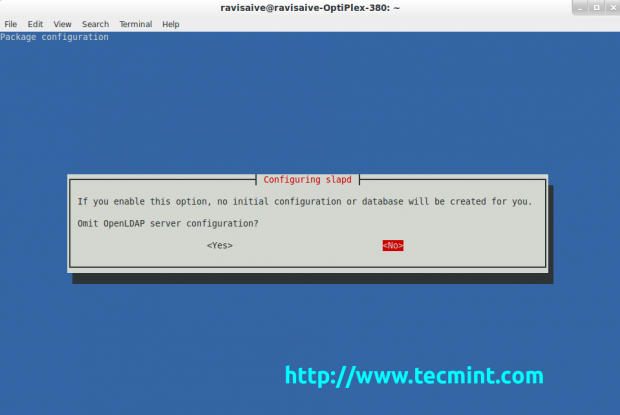 Configurar servidor LDAP
Configurar servidor LDAP Para construir la base Dn del Ldap directorio que necesita un DNS nombre de dominio.
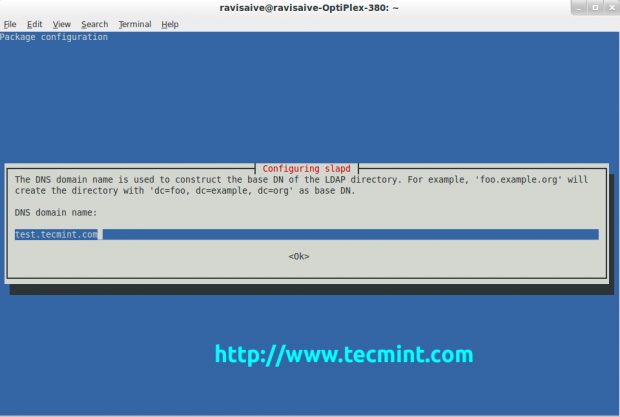 Establecer el nombre de DNS para LDAP
Establecer el nombre de DNS para LDAP Entra tu DNS nombre de dominio y golpe Ingresar Para confirmarlo. Luego, el LDAP solicitará ingresar el nombre de la organización para usar en la base Dn de tu Ldap directorio. Ingrese el nombre de su compañía o organización y golpear Ingresar de nuevo.
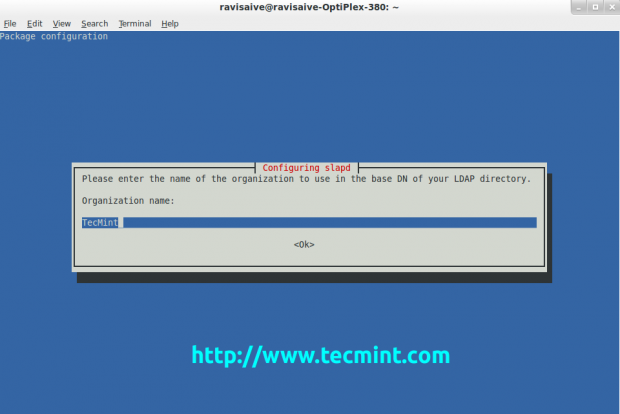 Establecer el nombre de la organización para LDAP
Establecer el nombre de la organización para LDAP Después de agregar la organización o el nombre de la empresa, la configuración del paquete solicitará ingresar al contraseña Para el administración Entrada en tu Ldap
directorio. Necesitas ingresar al contraseña Para el administración que creaste en los pasos anteriores.
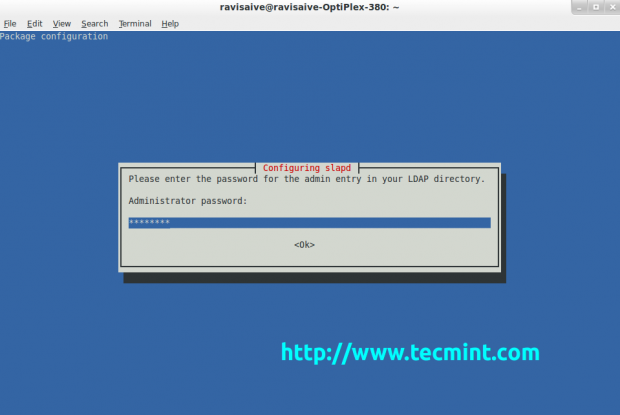 Ingrese la contraseña administrativa LDAP
Ingrese la contraseña administrativa LDAP Después de haber confirmado la contraseña del administrador, debe seleccionar el base de datos. Hay dos bases de datos para seleccionar, el Bdb y HDB base de datos. Ambos admiten las mismas opciones de configuración, usan formatos de almacenamiento similares, pero desde que HDB La base de datos agrega soporte para los renombros de sub-árbol, es la recomendada.
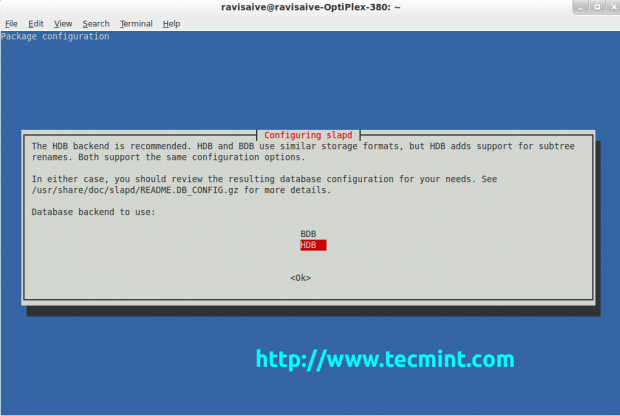 Configurar la base de datos LDAP
Configurar la base de datos LDAP Puede seleccionar la base de datos que cree que funcionará mejor para usted. Después de haber decidido qué base de datos usará, presione Ingresar Para confirmar la selección. Entonces se le pedirá con otra pregunta. Seleccionar Sí Para eliminar la base de datos cuando abatimiento se purga.
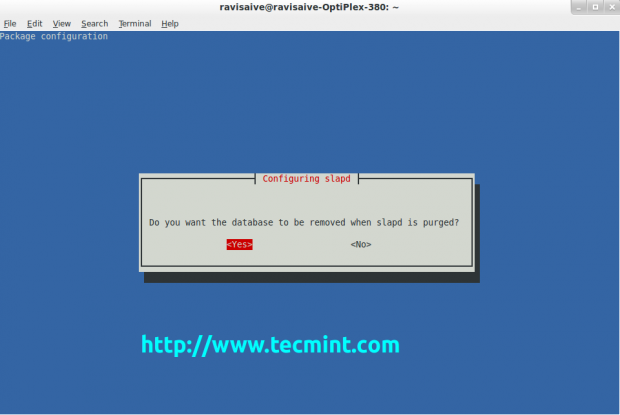 Base de datos LDAP de purga
Base de datos LDAP de purga Seleccionar de nuevo Sí y presionar Ingresar.
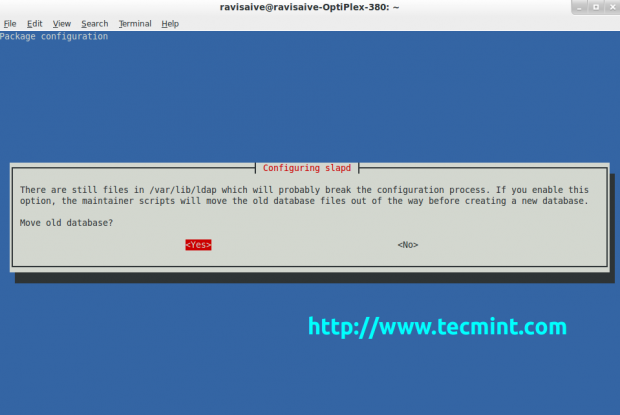 Mueva la vieja base de datos LDAP
Mueva la vieja base de datos LDAP Seleccionar No y el Ldap El servidor comenzará a ejecutar.
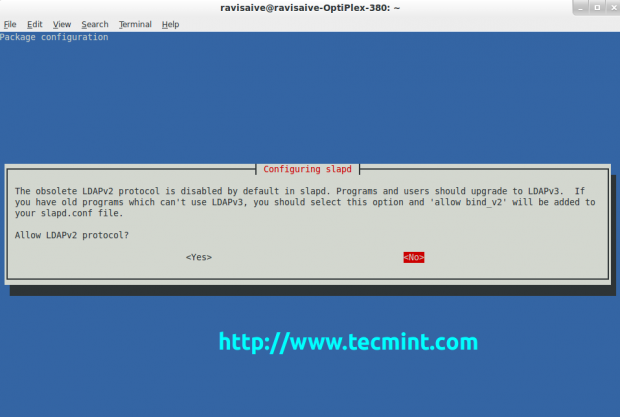 Permitir el protocolo LDAP2
Permitir el protocolo LDAP2 [sudo] Contraseña para Ravisaive: * Detener OpenLDAP SLAPD [OK] Mover el directorio de base de datos anterior a /var /copias de seguridad: - Directorio Desconocido… Hecho. Creación de configuración inicial ... Hecho. Creación de directorio LDAP ... hecho. * Comenzar a OpenLDAP SLAPD [OK] disparadores de procesamiento para libc-bin ..
Para probar el Ldap servidor, el ldapsearch -x se usa el comando.
ldapsearch -x
Produce la siguiente salida.
# extendido ldif # # ldapv3 # base (predeterminado) con scope substree # filtro: (objectClass =*) # solicitando: todo # # tecMint123.com dn: dc = tecMint123, dc = com objectClass: Top ObjectClass: DCObject ObjectClass: Organización O: TecMint DC: TecMint123 # Admin, TECMINT123.com dn: cn = admin, dc = tecMint123, dc = com objectClass: simplePleSecurityObject ObjectClass: OrganizationalRole CN: Admin Descripción: Administrador de LDAP # Search Resultado de búsqueda: 2 Resultado: 0 éxito # numresponses: 3 # numentries: 2 numentries: 2 resultado
Administración LDAP con PhPlDapadmin
phpldapadmin es un Guía Herramienta de administración para Ldap administración del servidor. Este Guía La herramienta nos ayudará a interactuar con su Ldap servidor a través de una interfaz web. Está disponible en los repositorios predeterminados, se puede instalar con el apt-get dominio.
Pero antes de instalar phpldapadmin, debes tener apache servidor web y Php Instalado y en funcionamiento. Si no, instálelo con el siguiente comando.
$ sudo apt-get instalación apache2 php5 php5-mysql
Luego instale el "phpldapadmin"Paquete como se muestra a continuación.
$ sudo apt-get install phplDapadmin
De la misma manera que configuramos el ldap.confusión archivo, necesitamos configurar el phpldapadmin archivos de configuración de la interfaz web antes de usarlo. Ejecute el siguiente comando para abrir el phpldapadmin configuración.php archivo.
$ sudo nano/etc/phpldapadmin/config.php
Todo lo que necesita hacer es reemplazar el nombres de dominio con tus propios valores. La parte de configuración necesaria para este caso está debajo del "Defina sus servidores LDAP " sección.
$ servidores = nuevo DataStore (); $ SERVERS-> Newserver ('LDAP_PLA'); $ servidores-> setValue ('servidor', 'nombre', 'servidor tecMint ldap'); $ servidores-> setValue ('servidor', 'host', '127.0.0.1 '); $ servidores-> setValue ('servidor', 'base', array ('dc = tecMint123, dc = com')); $ servidores-> setValue ('login', 'bind_id', 'cn = admin, dc = tecMint123, dc = com'); Después de haber terminado de editar el configuración.php Archivo de configuración, abra una pestaña en su navegador web y tpye el "http: // ip_address_here/phpldapadmin" Url. Ingrese sus credenciales de inicio de sesión LDAP y haga clic en Iniciar sesión.
Enlaces de referencia
- Página de inicio de OpenLDAP
- Página de inicio de PhplDapadmin
- « Actualizar Linux Mint 15 (Olivia) a Linux Mint 16 (Petra)
- 15 preguntas básicas de entrevista de MySQL para administradores de bases de datos »

